Özel donanım bileşenlerine görevlerin yüklenmesini içerir
- Donanım hızlandırma, verimliliği ve hızı artırmak için tasarlanmış mükemmel bir özelliktir.
- Akıştaki özelliğin faydalarından biri, daha düzgün animasyon sağlayan geliştirilmiş FPS'dir.
- Uygulamada ve tarayıcılarda Twitch için donanım hızlandırmayı etkinleştirebilir ve devre dışı bırakabilirsiniz.
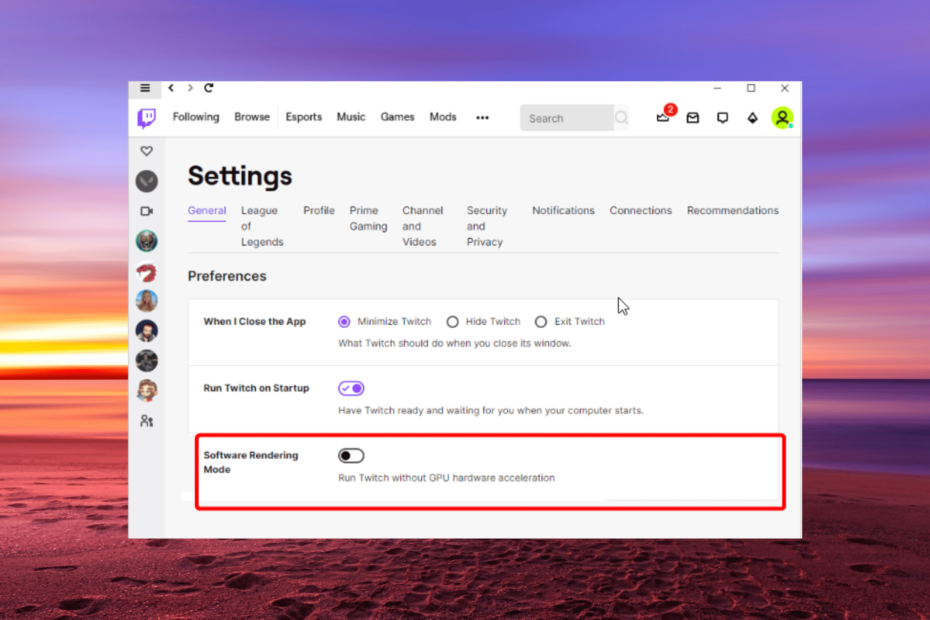
- Sıcak sekme katili ile CPU, RAM ve Ağ sınırlayıcı
- Twitch, Discord, Instagram, Twitter ve Messengers ile doğrudan entegre
- Dahili ses kontrolleri ve özel müzik
- Razer Chroma'dan özel renk temaları ve koyu sayfaları zorlama
- Ücretsiz VPN ve Reklam engelleyici
- Opera GX'i indirin
Twitch, oyun akışının ötesine geçen mükemmel bir platformdur. İyi oluşturulmuş bir uygulaması vardır ve ayrıca Twitch akışı için en iyi tarayıcılar Platforma erişmek için.
Öne çıkan özelliklerinden biri, donanım hızlandırmanın dahil edilmesidir. Bu özellik, gecikmeyi azaltmayı ve verimi artırmayı amaçlar.
Ancak, bazen belirgin gecikme ve diğer sorunlarla akışınızda tam tersi bir etki elde edebilirsiniz. Bu nedenle, bu kılavuzda gösterileceği gibi, Twitch için donanım hızlandırmayı nasıl açıp kapatacağınızı bilmek önemlidir.
Donanım hızlandırma ne işe yarar?
Donanım hızlandırma, özellikle performansı artırmaya yönelik bir teknolojidir. Bir sistemdeki özel donanım bileşenlerine belirli görevlerin yüklenmesini içerir.
Bu, CPU'dan bir miktar yük alır ve buna karşılık verimliliği ve hızı artırır. Örneğin oyun oynama ve akışta bir uygulama, grafik işlemeyi CPU'dan çıkarmak için bir sistemin GPU'sundan (Grafik İşlem Birimi) yararlanır.
Donanım hızlandırmayı açmak daha mı iyi?
Hepsi bir arada, donanım hızlandırmayı her zaman açmanız önerilir. Bunun nedeni, belirli görevlerin işlem süresini kendiliğinden iyileştirmesidir.
Ancak, performansınızı etkiliyorsa, geçici olarak kapatmanız gerekebilir.
Donanım hızlandırma FPS'yi etkiler mi?
Örneğin, Twitch gibi akış uygulamalarında donanım hızlandırmayı kullanmanın faydalarından biri, performansı ölçeklendirmesidir. Bu genellikle saniyede gösterilen görüntü sayısı olan geliştirilmiş bir kare hızı biçiminde gelir.
Bu daha yüksek kare hızı ile daha yumuşak bir animasyon geliyor. Bunların tümü, akışta gecikmeyi ve gecikmeyi önlemeye yardımcı olur. Dolayısıyla donanım hızlandırmanın FPS üzerinde olumlu bir etkisi vardır.
Twitch kullanıcıları bir daha hiçbir sorunla karşılaşmayacak:
Favori yayın platformunuz, çeşitli hatalarla karşılaştığınızda size zor zamanlar yaşatabilir. Twitch entegrasyonuna sahip tek tarayıcı olan Opera GX'i kullanarak tüm bu sorunlardan kaçınabilir ve her akışın keyfini çıkarabilirsiniz.
Opera GX, Twitch uygulaması için optimizasyon, favorilerinizle kenar çubuğu bildirimleri gibi bazı mükemmel özelliklere sahiptir. sunucuları değiştirebilmeniz ve Twitch'e başka bir konumdan başka bir yerden erişebilmeniz için yayıncılar ve yerleşik bir VPN IP.
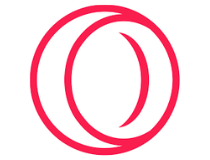
Opera GX
Hiçbir önemli akışı kaçırmamak için şimdi en optimize edilmiş Twitch sürümünü edinin
Opera GX'i edinin
Twitch'te donanım hızlandırma nasıl etkinleştirilir?
- Twitch uygulamasını açın ve profil resminize tıklayın.
- seçin Ayarlar açılır menüden seçeneği.

- Tıkla Genel üst menüdeki seçenek.

- için anahtarı değiştirin Yazılım Oluşturma Modu etkinleştirmek için ileri
Bu adımlarla Twitch uygulaması için donanım hızlandırması etkinleştirilecektir.
Efektin çevrimiçi sürümle değil, yalnızca Twitch uygulamasıyla sınırlı olduğunu unutmayın. Web sitesindeki donanım hızlandırmasından yararlanmak için tarayıcınızda etkinleştirmeniz gerekir.
Twitch'te donanım hızlandırmayı nasıl devre dışı bırakırım?
1. Twitch uygulamasında devre dışı bırak
- Twitch uygulamasını başlatın ve profil resminize tıklayın.
- Seç Ayarlar seçenek.
- için anahtarı değiştirin Yazılım Oluşturma Modu devre dışı bırakmak için geriye doğru

Daha önce de belirtildiği gibi, Twitch'teki donanım hızlandırma özelliğini yalnızca sorunlara neden oluyorsa devre dışı bırakmalısınız. Örneğin, akış hızını artırmak yerine gecikmeye neden oluyorsa, devre dışı bırakmak en iyisidir.
2. Chrome tarayıcıda devre dışı bırak
- Chrome'u başlatın ve menü butonu (üç dikey nokta) sağ üst köşede.
- Tıkla Ayarlar seçenek.
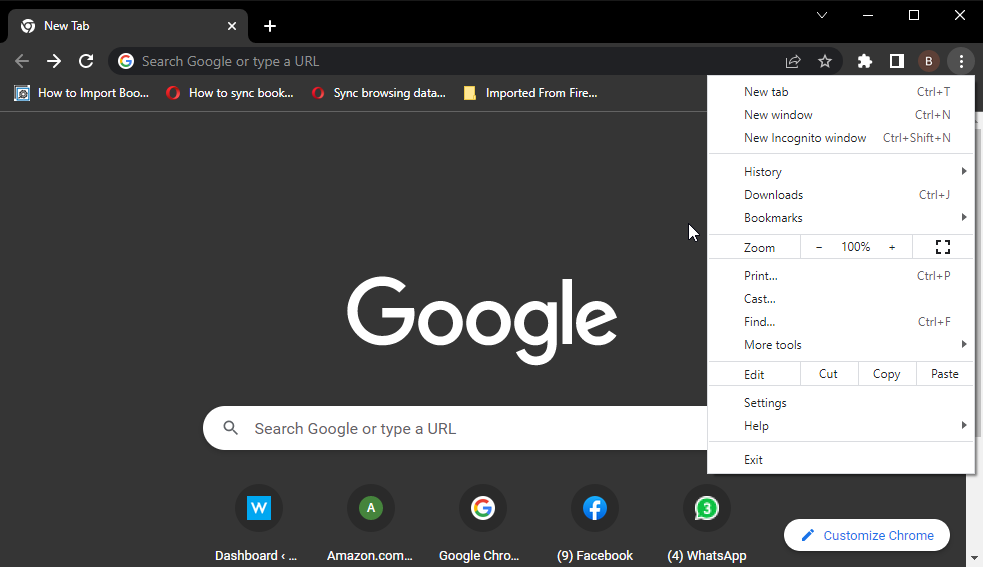
- Seç sistem sol bölmedeki seçenek.

- için anahtarı değiştirin hazır olduğunda donanım hızlandırmasını kullan devre dışı bırakmak için geriye doğru
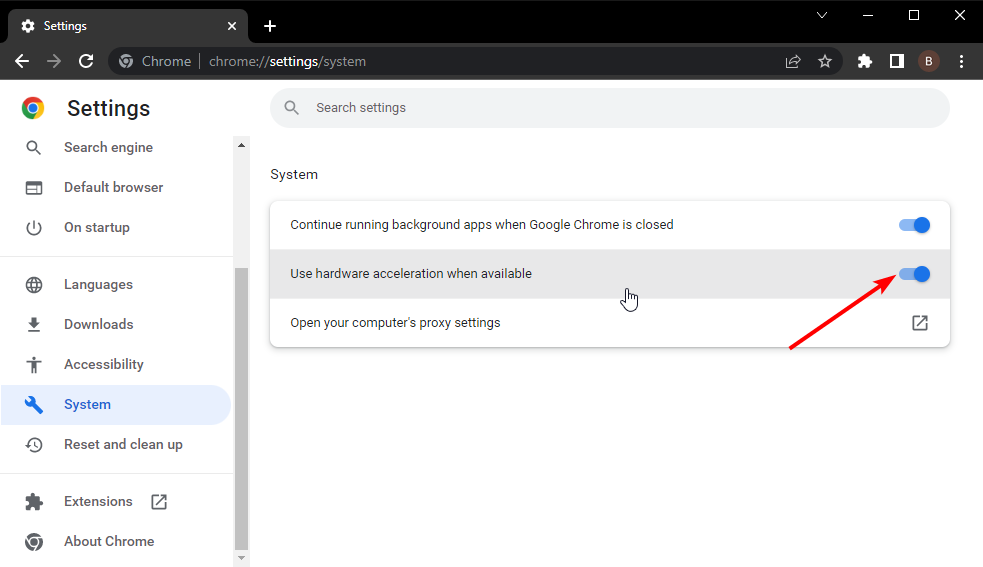
- Daha sonra etkinleştirmek için anahtarı ileri doğru hareket ettirmeniz yeterlidir.
Twitch, masaüstü uygulamasını Nisan 2022'den itibaren sonlandırmaya karar verirken, Chrome gibi popüler tarayıcılarda donanım hızlandırmanın nasıl devre dışı bırakılacağını ve etkinleştirileceğini bilmek önemlidir.
Chrome'unuzdaki özelliği devre dışı bırakırsanız, tarayıcınızdaki diğer akış ve oyun etkinliklerini etkileyeceğini unutmayın.
- Düzeltme: Chrome'da Sertifika İçe Aktarma Özel Anahtarı Eksik
- Chrome'un Yüksek Disk Kullanımını Düzeltmenin 5 Hızlı Yolu [%100 Disk]
- Chrome'da Çalışmıyorken Google Arama'yı Düzeltmenin 7 Yolu
3. Firefox'ta devre dışı bırak
- Firefox'u açın ve menü butonu.
- seçin Ayarlar seçenek.
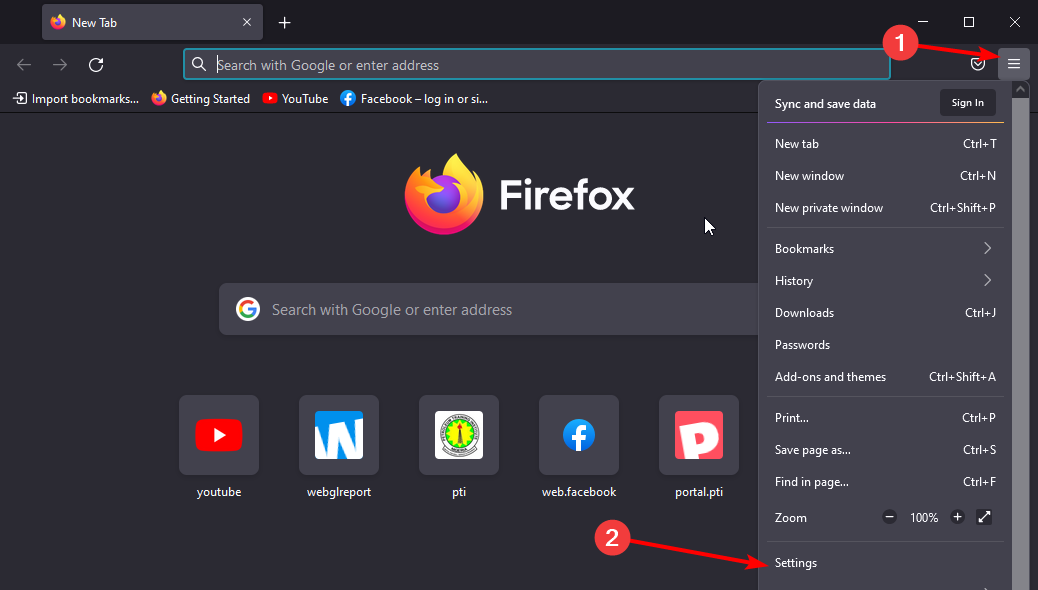
- Tıkla Genel sol bölmedeki seçenek.

- Aşağı kaydırın ve kutunun işaretini kaldırın. Önerilen performans ayarlarını kullanın.
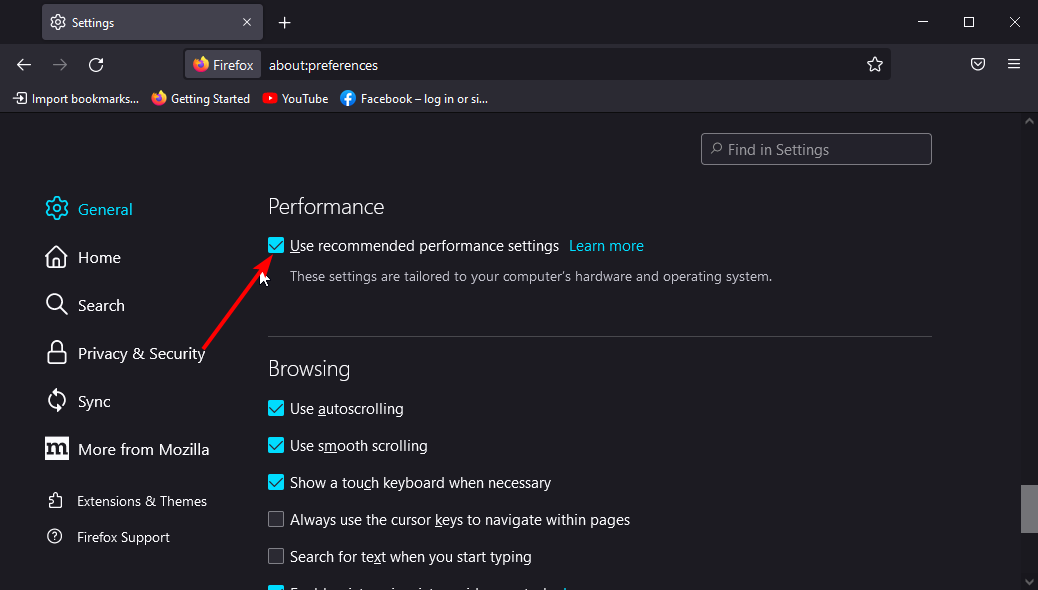
- Son olarak, için onay kutusunun işaretini kaldırın. hazır olduğunda donanım hızlandırmasını kullan.
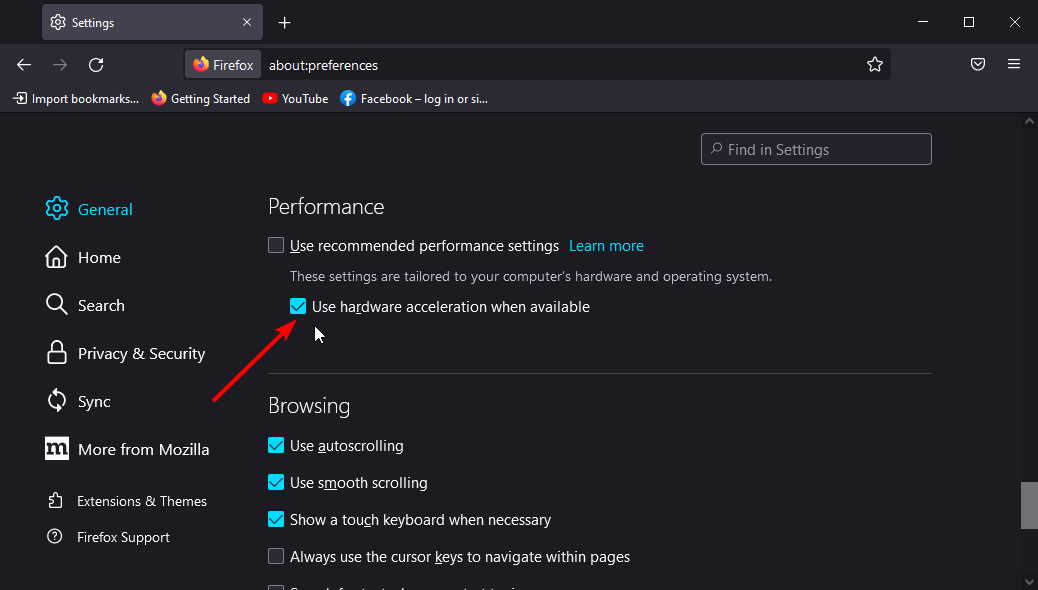
Firefox, kullanıcıların sık sık Twitch'e erişmek için kullandıkları donanım hızlandırma özelliğine sahip başka bir tarayıcıdır. Chrome'da olduğu gibi, bu özelliği Firefox'ta devre dışı bırakmak diğer tüm akış ve oyun görevlerini etkiler.
Twitch yayınımı nasıl hızlandırırım?
Twitch'te yayın hızınızı artırmak için farklı şeyler yapabilirsiniz. Bir tarayıcı kullanıyorsanız, gereksiz uzantıları devre dışı bırakmak ve önbelleğinizi temizlemek size daha iyi hizmet verecektir.
Genel olarak, VPN'yi devre dışı bırakmalı, arka plan uygulamalarını kapatmalı ve virüsten koruma yazılımınızın Twitch'i rahatsız etmemesini sağlamalısınız. Son olarak sizi olumsuz etkilemiyorsa donanım hızlandırmayı açmayı unutmayın.
Twitch donanım hızlandırması genel olarak iyi bir özelliktir. Bu kılavuz, farklı platformlarda nasıl etkinleştirileceğini ve devre dışı bırakılacağını ele almıştır. Böylece, özellikten her zaman yararlanabilirsiniz.
Eğer Twitch arabelleğe almaya devam ediyor tarayıcınızda, yeniden düzgün çalışmasını sağlamak için hızlı ve etkili düzeltmeler için kılavuzumuza bakın.
Aşağıdaki yorumlarda bu özellikle ilgili deneyiminizi paylaşmaktan çekinmeyin.
 Hala sorun mu yaşıyorsunuz?Bunları bu araçla düzeltin:
Hala sorun mu yaşıyorsunuz?Bunları bu araçla düzeltin:
- Bu PC Onarım Aracını İndirin TrustPilot.com'da Harika olarak derecelendirildi (indirme bu sayfada başlar).
- Tıklamak Taramayı Başlat PC sorunlarına neden olabilecek Windows sorunlarını bulmak için.
- Tıklamak Hepsini tamir et Patentli Teknolojilerle ilgili sorunları çözmek için (Okuyucularımıza Özel İndirim).
Restoro tarafından indirildi 0 okuyucular bu ay


